
Mục lục:
- Tác giả John Day [email protected].
- Public 2024-01-30 13:31.
- Sửa đổi lần cuối 2025-01-23 15:15.

Giới thiệu Máy tính Mac đã được sửa đổi nhiều trong vài năm qua. Điều này có thể khác nhau về sự thay đổi màu sắc, nhãn dán, hình khắc và hơn thế nữa. Các phím gỗ trên macbook luôn khiến tôi ấn tượng. Bạn có thể mua chúng trực tuyến từ nhiều nơi khác nhau với giá khoảng 70 đô la trở lên, nhưng tại sao lại đắt như vậy? Là một sinh viên đại học đã thất bại, tôi quyết tâm tìm ra một giải pháp thay thế. Tôi quyết định tự làm chìa khóa. Đây là một dự án phức tạp vì nếu chúng không phù hợp, nó sẽ trông ngu ngốc và không thoải mái, cũng như hoạt động không đúng cách. Có sẵn các mẫu trực tuyến, nhưng giống như bất kỳ thứ gì khác, chúng có xu hướng đắt tiền. Trong hướng dẫn này, tôi sẽ chỉ cho bạn cách tôi tạo mẫu và khóa của mình, cũng như chia sẻ của tôi với bạn. ☺
Bước 1: Công cụ và vật liệu

Công cụ và Vật liệu Dưới đây là các vật liệu và phần mềm công cụ tôi đã sử dụng để tạo mẫu và cắt các phím. • Nắp bàn phím macbook bằng cao su • Macbook ProTools • Digital Calibre • Dao ExactoMachines • Universal Laser M300Software • Adobe Illustrator • Corel Draw 12
Bước 2: Phép đo

Đo lường Vì vậy, điều đầu tiên, thời gian để đo các phím. Đối với độc giả toàn cầu, điều này dựa trên cách bố trí bàn phím của chúng tôi. Có 11 kích thước phím khác nhau trên bàn phím. Các phím f, phím chữ và số, xóa, tab, phím shift, khóa mũ, dấu cách, phím quay lại, phím chức năng, lệnh và mũi tên. Để đo các phím, tôi đã sử dụng thước cặp kỹ thuật số của mình. Bạn sẽ nhận thấy rằng phím có rãnh và bề mặt trên cùng ít rộng hơn so với tổng thể của phím. Tôi đo bề mặt trên cùng ít rộng hơn. Điều này sẽ cung cấp một viền đen nhỏ xung quanh các phím gỗ nhưng ngăn các phím bị dính khi bạn nhấn xuống.
Bước 3: Mẫu

TemplateBây giờ tôi đã có số đo, thời gian để tạo một mẫu vector trong illustrator. Bạn có thể sử dụng corel cho việc này; Tôi chỉ cảm thấy thoải mái hơn với người vẽ tranh minh họa. Điều quan trọng đối với mã màu cho mẫu này, tất cả các đường cắt qua vật liệu phải được phác thảo bằng một màu, tôi chọn màu đỏ và tất cả các đối tượng cần được khắc nên được tô bằng màu khác, tôi chọn màu xanh lá cây. Sử dụng công cụ hình chữ nhật làm tròn, tạo hình chữ nhật với 11 kích thước khác nhau trong các bước trước. Tôi đặt bán kính góc là 0,075”. Sau đó, tôi quét nắp bàn phím macbook bằng cao su của mình để cung cấp cho tôi bố cục bàn phím theo tỷ lệ đầy đủ. Tôi đặt các hình chữ nhật tương ứng lên trên hình ảnh mà tôi đã đặt vào illustrator. Tôi đã sử dụng các công cụ căn chỉnh để đảm bảo các phím cách đều nhau và căn giữa với nhau. CẢNH BÁO: đây là loại gian lận. Phương pháp này nhanh chóng và dễ dàng, nhưng không chính xác lắm. Nếu bạn đặt tất cả các phím trên macbook cùng một lúc, phương pháp này có thể sẽ không hoạt động vì khoảng cách giữa các phím sẽ không chính xác. Để khắc phục điều này, hãy đo khoảng trống giữa các khóa và phân phối các khóa trong mẫu vào khoảng trống đó. Tôi vẫn sẽ sử dụng hình ảnh đã quét làm tài liệu tham khảo, nhưng không phải là hướng dẫn duy nhất. Mẫu của tôi không hoàn hảo và tôi đã đặt từng phím trên macbook của mình một cách riêng lẻ. Đối với các biểu tượng phím F, tôi có thể cách điệu và tạo lại các biểu tượng và đặt chúng trên các phím. Mẫu bàn phím cao su hỗ trợ vị trí trên các phím. Đối với các con số, chữ cái và ký hiệu, tôi sử dụng phông chữ Univers. Sau một số nghiên cứu, phông chữ đó có vẻ khớp hoàn hảo. Tôi cũng có thể tải xuống biểu tượng lệnh vector trực tuyến miễn phí. Điều quan trọng là các chữ cái và ký hiệu phải khớp với nhau để đèn nền chiếu qua đúng cách. Hãy nhớ đặt một lỗ trên nắp khóa đèn. Tôi có một chiếc macbook pro không retina nên tôi có một nút nguồn riêng. Tôi đã tạo một nút nguồn bằng cách tạo một vòng tròn bán kính 0,17”.
Bước 4: Cắt

Cắt Bây giờ mẫu đã được tạo, đã đến lúc cắt nó ra. Loại laser tôi sử dụng ở trường khá cũ và chỉ hoạt động với phích cắm corel draw 12. Tôi đã lưu tài liệu illustrator của mình dưới dạng tệp illustrator 3 vì corel sẽ mở nó khá tự nhiên. Sau đó, tôi chọn tất cả các đối tượng được viền màu đỏ và thiết lập độ rộng đường kẻ là chân tóc. Laserbits nói rằng gỗ mỏng nên ở tốc độ 100% và 35% công suất để khắc và 20% tốc độ và 4% công suất để cắt trên hệ thống 35 watt. Đối với tôi ban đầu điều đó nghe có vẻ điên rồ nhưng nó thực sự rất gần. Sẽ mất một chút thời gian để làm cho nó hoạt động phù hợp với bạn nhưng với loại laser 30 watt cũ mà tôi đang sử dụng, tôi đã đặt nó thành 50% tốc độ và 35% công suất để khắc và 20% tốc độ 8% công suất để cắt. Bởi vì các tấm gỗ mỏng có lớp keo dính, các phím sẽ không bay ra khỏi tấm khi chúng bị cắt.
Bước 5: Đăng ký

Áp dụng Bây giờ các phím đã được cắt, đã đến lúc gắn chúng vào! Tôi khuyên bạn nên cắt bỏ bất kỳ vật liệu thừa nào vì bạn sẽ phải uốn cong và gấp tờ giấy để bóc chúng ra. Tôi cũng khuyên bạn nên sử dụng dao chính xác vì có thể dễ dàng làm nứt những mảnh mỏng này dọc theo thớ (ví dụ: xem cận cảnh phím quay lại của tôi trong hình ảnh của tôi). Tôi đâm con dao qua tấm bìa trên cạnh chìa khóa, sau đó ấn con dao lên từ phía sau với mặt phẳng của lưỡi ép vào chìa khóa. Điều này đã nâng từng phím lên và cho phép tôi bóc nó ra một cách dễ dàng và không làm mất chất kết dính. Nếu các phím bị bong ra một cách khó khăn hoặc chất kết dính không dính vào các phím, thì có vấn đề với cài đặt cắt của bạn. Để đặt các phím xuống, tôi phải làm từng phím một vì khoảng cách của mẫu của tôi bị tắt. Tôi có thể sử dụng băng vinyl chuyển để thực hiện tất cả chúng cùng một lúc nếu mẫu hoàn hảo. Tôi đã sử dụng con dao chính xác để đặt chìa khóa xuống. Tôi thấy dễ dàng hơn khi nhấn phím xuống và sau đó áp dụng phím gỗ lên trên. Nó cho phép dễ dàng căn chỉnh. Nếu phím bị lệch chính giữa, nó có thể sẽ dính khi bạn nhấn phím xuống và đó được cho là điều khó chịu nhất trên thế giới.
Bước 6: Loại bỏ

Loại bỏ Tôi đã thực hiện một vài lần chạy thử nghiệm và trong những lần chạy đó, tôi đã kiểm tra mức độ khó khăn để loại bỏ chúng. Tóm lại, nó không khó chút nào. Tôi sử dụng một con dao chính xác, kẹp nó dưới một góc và cạy lên sẽ nhấn phím xuống. Phím hoàn toàn không để lại cặn cũng như không ảnh hưởng đến chức năng của máy tính khi bật hoặc tắt bàn phím. Điều quan trọng là phải nhấn phím xuống khi bạn bóc nó ra, những mảnh mỏng này rất dính và tôi tin rằng nếu bạn chỉ cần kéo mạnh lên, bạn có thể sẽ kéo phím ra.
Bước 7: Đánh giá

Đánh giá Nhìn chung, tôi hài lòng với chìa khóa của mình. Với giá dưới 20 đô la, tôi có một sản phẩm đang bán với giá gấp ba lần sản phẩm trực tuyến, đó là tinh thần DIY! Nó cần một số để làm quen. Trên thực tế, các lớp gỗ mỏng thực sự rất mỏng, nhưng thỉnh thoảng tôi lại bắt gặp một vết nứt khi gõ. Tôi cũng không bao gồm các nút chỉ báo trên phím F và H. Điều đó không làm phiền tôi nhưng một số người sử dụng máy tính của tôi dường như thực sự nhớ nó. Tôi sẽ chỉ cắt một hình chữ nhật nhỏ trên tấm gỗ mỏng và đặt nó lên trên nếu tôi muốn chúng trên máy tính của mình. Cuối cùng, đèn nền vẫn chiếu qua! Đó thực sự là yếu tố tuyệt vời đối với tôi. Nó mờ hơn trước, nhưng vẫn hoạt động khi gõ trong phòng thiếu ánh sáng. Tôi thực sự thích cảm giác và hoàn toàn tận hưởng chúng. Tôi không sơn lớp hoàn thiện cho gỗ, tôi mong chúng già đi khi tôi gõ. Tôi đã nhận được vô số lời khen và yêu cầu làm chúng cho người khác, tôi hy vọng bạn cũng thích! Các mẫu bàn phím apple khác sắp ra mắt! (khi học kỳ mùa xuân cuối cùng kết thúc)
Đề xuất:
Nâng cấp đèn nền VU Meter lên đèn LED xanh lam bằng các bộ phận bóng đèn CFL cũ.: 3 bước

Nâng cấp Đèn nền của máy đo VU thành Đèn LED màu xanh lam bằng cách sử dụng các bộ phận bóng đèn CFL cũ. làm việc như chì đã bị vỡ ra bên dưới bề mặt kính. Sự thay thế duy nhất tôi
Cách sử dụng phím tắt của bàn phím MacBook Air: 6 bước

Cách sử dụng phím tắt của bàn phím MacBook Air: Các phím tắt mà chúng tôi sử dụng trong Class
Bàn phím có đèn nền (Xanh lam): 7 bước (có hình ảnh)

Bàn phím có đèn nền (Xanh lam): Bàn phím có đèn nền là bàn phím trong đó các phím được chiếu sáng để hiển thị tốt hơn trong môi trường tối hoặc mờ hoàn toàn hoặc cho sở thích cá nhân của bạn. Hiện tại, những bàn phím đó phổ biến trong giới chơi game, thiết kế, v.v. Chúng được sử dụng để xem các phím
Phím xóa nền tự chế trên Macbook Pro: 5 bước
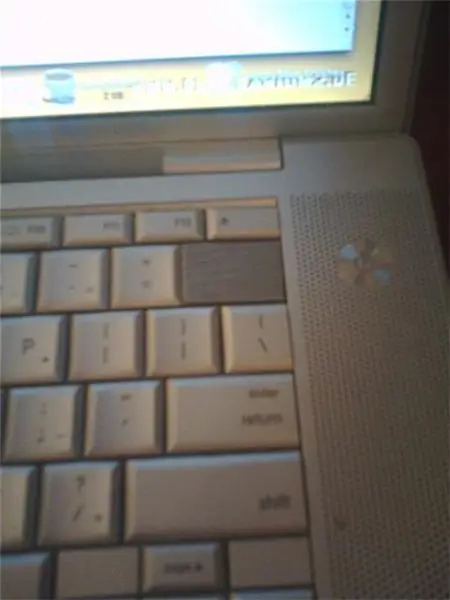
Phím xóa nền tự chế của Macbook Pro: Chà, khoảng bốn tháng trước, tôi đã làm đổ bia lên bàn phím Macbook Pro của mình, làm hỏng nó. Rất may, chỉ có bàn phím bị ảnh hưởng. Tôi đã sử dụng máy tính với bàn phím ngoài trong khoảng ba tháng. Cuối cùng tôi đã chọn một bàn phím khác từ eBay cho
UVIL: Đèn ngủ có đèn nền đen (hoặc Đèn chỉ báo SteamPunk): 5 bước (có hình ảnh)

UVIL: Đèn ngủ có đèn nền đen (hoặc Đèn chỉ báo SteamPunk): Cách kết hợp một đèn báo tia cực tím tân cổ điển phát sáng kỳ lạ. . Ý tưởng của tôi là sử dụng những thứ này khi tôi
